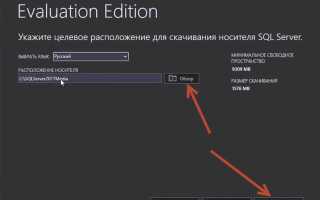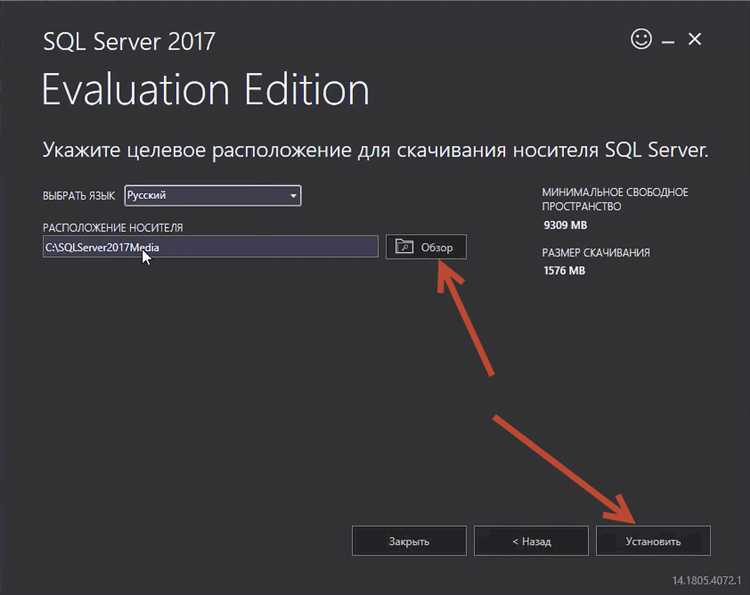
После успешной установки SQL Server 2017, важно понимать, как правильно запустить сервер для работы с базами данных. На этом этапе важно настроить службы, которые отвечают за работу SQL Server, а также убедиться в корректности подключения к серверу через средства управления, такие как SQL Server Management Studio (SSMS) или командная строка.
Запуск SQL Server 2017 начинается с проверки состояния службы SQL Server. Для этого откройте Службы Windows (Services), найдите службу с именем SQL Server (MSSQLSERVER) или аналогичное имя для вашей инстанции, и убедитесь, что она запущена. Если служба остановлена, щелкните правой кнопкой мыши на нее и выберите опцию Запустить.
Для запуска SQL Server можно использовать также командную строку. Для этого откройте Командную строку от имени администратора и введите команду:
net start mssqlserver
Эта команда запускает основную службу SQL Server, если она была остановлена. Для использования отдельных экземпляров, например, с именем SQL2017, команду нужно будет адаптировать:
net start mssql$SQL2017
Если служба запущена, но подключение к серверу не удается, убедитесь в правильности настроек сетевого подключения и что на сервере разрешен доступ через TCP/IP. Это можно проверить и настроить через SQL Server Configuration Manager.
Теперь, когда SQL Server работает, можно подключаться к серверу через SQL Server Management Studio (SSMS), используя правильные учетные данные. Для подключения к локальному серверу используйте имя инстанции или (local), если вы работаете на том же компьютере.
Проверка статуса службы SQL Server
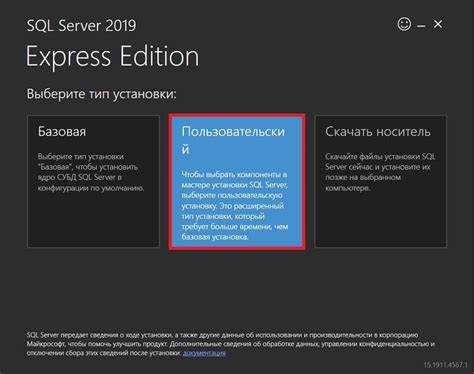
Для проверки статуса службы SQL Server необходимо использовать средства операционной системы Windows. Это можно сделать с помощью панели управления, командной строки или PowerShell. Важно убедиться, что служба работает корректно, чтобы избежать проблем с подключением и выполнением запросов.
Один из самых простых способов проверить статус службы – через «Диспетчер задач» Windows. Для этого откройте его, перейдите на вкладку «Службы» и найдите в списке процесс SQL Server. Обычно его имя включает в себя префикс «SQL Server (MSSQLSERVER)» или имя экземпляра, если он был задан при установке. Статус службы должен быть «Запущена». Если служба не активна, то необходимо провести диагностику, чтобы определить причину.
Для более детальной проверки статуса службы через командную строку выполните команду:
sc query MSSQLSERVER
Если вы используете нестандартное имя экземпляра, замените «MSSQLSERVER» на название вашего экземпляра. В результате выполнения команды будет выведен статус службы, включая информацию о её текущем состоянии (например, «RUNNING» – служба работает).
Также можно использовать PowerShell для получения статуса. Для этого выполните команду:
Get-Service -Name MSSQLSERVER
Это покажет подробную информацию о службе, её статус и возможность дальнейших действий, таких как перезапуск или остановка.
Если служба не запускается, проверьте журнал событий в «Просмотре событий» (Event Viewer). Там можно найти информацию о возможных ошибках, которые мешают запуску службы SQL Server. Также стоит убедиться, что все зависимые службы, такие как «SQL Server Agent» или «SQL Server Browser», работают правильно.
В случае возникновения проблем с запуском, полезно также проверить настройки конфигурации SQL Server, включая файлы журналов и параметры сетевого подключения, поскольку неправильные настройки могут блокировать старт службы.
Запуск SQL Server через SQL Server Configuration Manager
Для управления и запуска службы SQL Server после установки, используйте SQL Server Configuration Manager. Этот инструмент позволяет не только запускать и останавливать сервер, но и конфигурировать его параметры.
Чтобы запустить SQL Server через Configuration Manager, выполните следующие шаги:
- Откройте SQL Server Configuration Manager. Для этого нажмите Пуск и введите «SQL Server Configuration Manager» в поле поиска.
- После запуска утилиты в левой панели выберите раздел SQL Server Services.
- В центральной панели отобразится список всех установленных экземпляров SQL Server. Найдите службу, которая соответствует вашему экземпляру SQL Server (например, SQL Server (MSSQLSERVER) для стандартного экземпляра или SQL Server (<имя_экземпляра>) для именованного экземпляра).
- Правой кнопкой мыши кликните на службу SQL Server и выберите Start для запуска сервера.
- Если служба уже запущена, опция Start будет недоступна. В таком случае можно использовать опцию Restart, чтобы перезапустить сервер.
- Если запуск не удается, проверьте состояние службы, убедившись, что все зависимости и конфигурации корректно настроены.
Также через SQL Server Configuration Manager можно настроить автозапуск службы при старте системы. Для этого щелкните правой кнопкой на службу, выберите Properties, перейдите на вкладку Service и установите тип запуска на Automatic.
Если вы сталкиваетесь с проблемами запуска, важно проверять лог-файлы SQL Server, которые можно найти в каталоге установки или в журнале событий Windows. Это поможет выявить причину сбоя, будь то проблемы с правами доступа или конфигурацией сети.
Использование SQL Server Management Studio для подключения
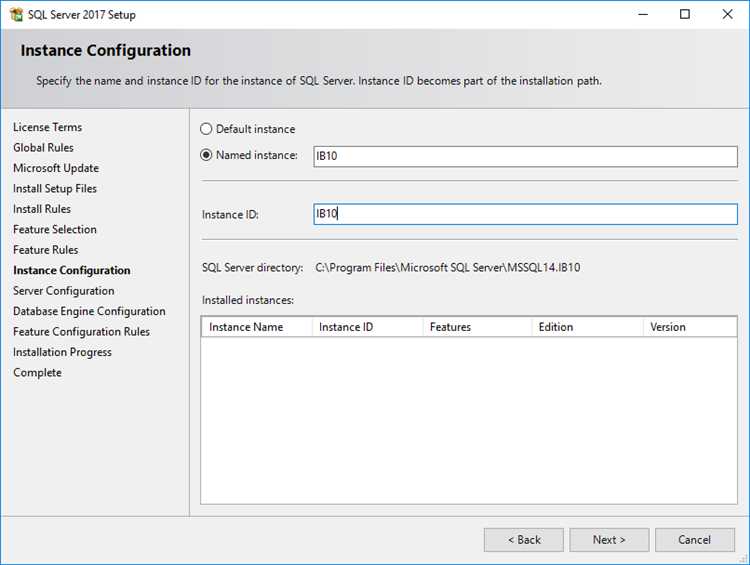
- Запустите SQL Server Management Studio (SSMS). Найдите SSMS в меню «Пуск» и откройте его.
- В окне подключения выберите тип сервера. В поле «Server type» выберите «Database Engine». Это настройка для подключения к основному серверу базы данных SQL Server.
- Укажите имя сервера. В поле «Server name» введите имя компьютера, на котором установлен SQL Server, или используйте «localhost», если вы подключаетесь к серверу на той же машине. Также возможно указать имя экземпляра, если SQL Server был установлен с использованием нестандартного имени.
- Выберите метод аутентификации. Для подключения доступны два метода:
- Windows Authentication: Если вы используете учетную запись Windows, выберите этот вариант. В этом случае SSMS будет использовать ваши текущие права доступа в системе Windows для подключения.
- SQL Server Authentication: Выберите этот метод, если для доступа используется отдельная учетная запись SQL Server. В этом случае потребуется ввести имя пользователя и пароль, которые были установлены во время настройки SQL Server.
- Нажмите «Connect». После указания всех необходимых данных нажмите кнопку «Connect» для подключения к серверу.
Если подключение не удалось, проверьте следующие моменты:
- Правильность указания имени сервера и экземпляра.
- Настройки брандмауэра и разрешение на использование порта 1433 (по умолчанию для TCP/IP). Убедитесь, что сервер доступен для подключения.
- Корректность аутентификационных данных, если используется SQL Server Authentication.
После успешного подключения вы сможете работать с базами данных, запускать запросы, настраивать сервер и выполнять другие операции через графический интерфейс SSMS.
Включение удалённого доступа к SQL Server
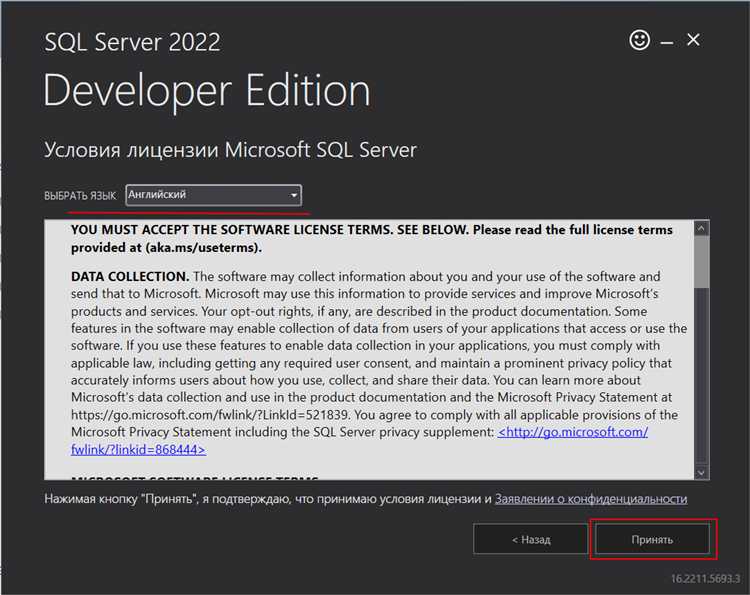
Для включения удалённого доступа к SQL Server 2017 необходимо выполнить несколько шагов, чтобы гарантировать безопасное и корректное подключение с удалённых машин. Важно помнить, что по умолчанию SQL Server настроен на работу только с локальными подключениями.
1. Откройте SQL Server Configuration Manager. Перейдите в раздел «SQL Server Network Configuration» и выберите «Protocols for MSSQLSERVER». Включите протокол TCP/IP, который отвечает за сетевые подключения.
2. Настройте TCP/IP, щёлкнув правой кнопкой мыши и выбрав «Enable». Убедитесь, что в разделе «IP Addresses» указаны правильные IP-адреса для вашего сервера. Обычно это будет «IPAll», где необходимо настроить порт (по умолчанию 1433) для связи с клиентами.
3. Включите брандмауэр Windows для разрешения входящих соединений на порт 1433. Для этого откройте «Брандмауэр Windows» и добавьте новое правило для разрешения трафика на TCP-порт 1433 (или другой, если вы изменили порт соединения).
4. На сервере SQL Server откройте SQL Server Management Studio (SSMS) и проверьте настройки аутентификации. Включите смешанный режим аутентификации (SQL Server and Windows Authentication mode), если вы планируете использовать логины SQL Server. Это можно сделать через раздел «Security» в SSMS, выбрав «Server Properties» и изменив режим аутентификации.
5. Перезагрузите службу SQL Server, чтобы изменения вступили в силу. Это можно сделать через SQL Server Configuration Manager или с помощью командной строки.
6. Проверьте подключение с удалённой машины. Для этого используйте SQL Server Management Studio, указав IP-адрес сервера и порт в настройках подключения. Если используется SQL Server Authentication, введите соответствующие логин и пароль.
Обратите внимание, что для обеспечения безопасности удалённого доступа рекомендуется использовать VPN или шифрованные каналы, чтобы исключить возможность перехвата данных.
Настройка авторизации Windows и SQL Server

При установке SQL Server 2017 необходимо правильно настроить типы авторизации для эффективной и безопасной работы с сервером. Доступ к серверу можно осуществлять через два типа авторизации: Windows и SQL Server.
По умолчанию SQL Server использует смешанный режим авторизации, который позволяет использовать как Windows-аккаунты, так и отдельные SQL Server-аккаунты. Этот режим нужно выбирать, если планируется подключение не только через Windows-учетные записи, но и с использованием специфичных учетных данных SQL Server.
Для настройки авторизации после установки откройте SQL Server Management Studio (SSMS), подключитесь к серверу и выполните следующие действия:
1. Перейдите в свойства экземпляра SQL Server. Для этого щелкните правой кнопкой на сервере в объектном Explorer и выберите «Свойства».
2. В открывшемся окне выберите раздел «Безопасность». Здесь будет два возможных варианта авторизации: «Windows-аутентификация» и «Смешанная аутентификация». Если выбран «Windows-аутентификация», доступ будет разрешен только пользователям, которые входят в систему с Windows-аккаунтами. Если выбрана «Смешанная аутентификация», необходимо использовать логины как для Windows, так и для SQL Server.
3. Если вы выбрали «Смешанную аутентификацию», установите нужные SQL Server-аккаунты. Для создания нового логина используйте команду CREATE LOGIN или интерфейс SSMS в разделе «Безопасность» -> «Логины».
4. Чтобы SQL Server мог использовать учетные данные Windows, убедитесь, что пользователь, который запускает SQL Server, имеет соответствующие права в операционной системе. Настройте права на уровне операционной системы с использованием группы «Администраторы» или других групп в зависимости от нужд безопасности.
5. Проверьте работу авторизации, пытаясь подключиться к серверу с использованием как Windows-аккаунта, так и созданного SQL Server-аккаунта. Убедитесь, что каждый тип авторизации работает корректно.
Важно помнить, что выбор типа авторизации влияет на безопасность. Использование только Windows-аутентификации снижает риски взлома, так как в этом случае используются строгие политики безопасности Windows, включая пароли и многофакторную аутентификацию. В случае использования смешанной аутентификации необходимо тщательно управлять SQL Server-аккаунтами и следить за их безопасностью.
Проверка портов и сетевых настроек SQL Server
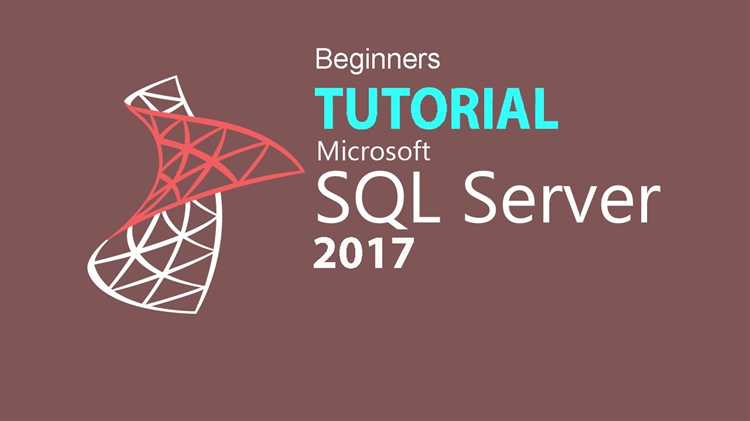
После установки SQL Server 2017 необходимо удостовериться, что сервер правильно настроен для работы в сети, а порты, используемые для связи с базой данных, открыты. Это важно для того, чтобы SQL Server был доступен удалённо и мог корректно обрабатывать запросы.
Первым шагом является проверка состояния службы SQL Server. Это можно сделать через «Службы» в Windows, убедившись, что служба SQL Server работает. Если служба не запущена, нужно её запустить и проверить логи для выявления возможных ошибок.
SQL Server по умолчанию использует TCP-порт 1433 для передачи данных. Если это стандартный экземпляр, проверьте, открыт ли этот порт на вашем сервере. Для этого можно использовать команду telnet или PowerShell для тестирования подключения:
telnet1433
Если порт закрыт, его нужно открыть через настройки брандмауэра Windows или любой другой firewall. Для этого в брандмауэре создайте новое правило для порта 1433.
В случае использования нестандартного порта (например, если настроен Named Instance), SQL Server будет работать на случайном порте, который можно узнать с помощью SQL Server Configuration Manager. В разделе «SQL Server Network Configuration» выберите «Protocols for <имя экземпляра>» и проверьте настройки порта TCP/IP.
Если SQL Server настроен на работу с несколькими экземплярами, важно также убедиться, что каждый экземпляр имеет уникальный порт для работы, чтобы избежать конфликтов. Для этого используйте статические порты, указав их в конфигурации через SQL Server Configuration Manager.
Для проверки сетевой доступности SQL Server можно использовать команду ping для тестирования связи с сервером, а также утилиту nc (Netcat) для проверки доступности порта:
nc -zv1433
Если соединение с сервером невозможно, рекомендуется проверить сетевые настройки, включая маршрутизацию и прокси-серверы, которые могут блокировать доступ к серверу. Также важно проверить настройки антивирусного ПО, так как оно может блокировать порты по умолчанию.
Для более сложных сетевых конфигураций используйте SQL Server Browser, который помогает правильно настраивать динамические порты для экземпляров, работающих в сетевых условиях. Убедитесь, что SQL Server Browser включён и слушает UDP порт 1434, чтобы экземпляры могли быть найдены автоматически при подключении.
Управление запуском SQL Server с помощью служб Windows
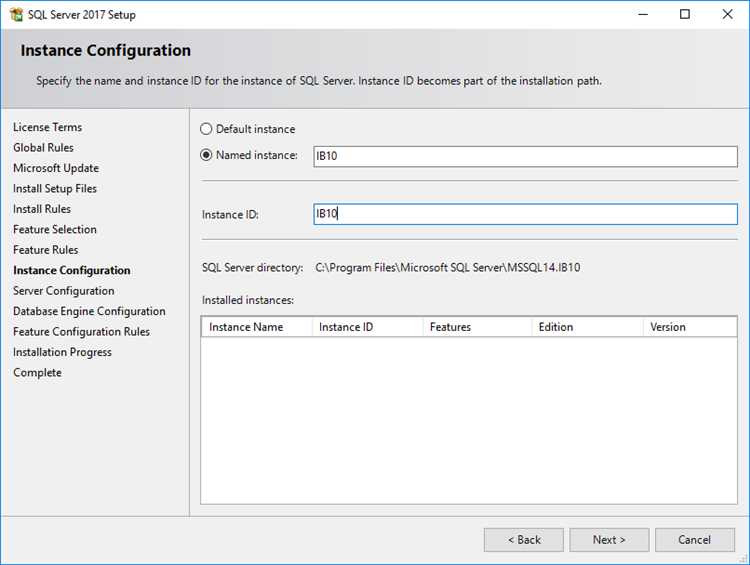
SQL Server 2017 интегрируется с операционной системой через службу Windows, что позволяет управлять его запуском и остановкой. Для этого используется компонент «SQL Server (MSSQLSERVER)», который автоматически устанавливается при инсталляции SQL Server. Служба управляет основными процессами базы данных, обеспечивая её стабильную работу.
Запуск и остановка службы SQL Server: Эти действия можно выполнить через оснастку «Службы» (Services.msc). Для запуска службы откройте панель управления, перейдите в «Администрирование», затем выберите «Службы». Найдите службу «SQL Server (MSSQLSERVER)» в списке, щелкните правой кнопкой мыши и выберите «Запуск». Для остановки службы выберите «Остановить».
Автоматизация запуска: В настройках службы можно указать тип запуска. Стандартно SQL Server настроен на автоматический запуск при старте системы, но этот параметр можно изменить. Для этого откройте свойства службы и в разделе «Тип запуска» выберите одно из значений: «Автоматически», «Вручную» или «Отключено». Рекомендуется оставить «Автоматически», чтобы сервер всегда запускался с операционной системой.
Изменение учетных данных службы: SQL Server работает от имени учетной записи Windows, и для изменения учетных данных службы нужно в свойствах службы выбрать вкладку «Вход». Там можно указать как встроенную учетную запись (например, «Система»), так и конкретного пользователя. Важно выбирать подходящие права доступа для обеспечения безопасности системы.
Управление через командную строку: Службы SQL Server можно запускать и останавливать с помощью утилиты командной строки. Для этого используйте команды net start MSSQLSERVER для запуска и net stop MSSQLSERVER для остановки. Эта опция полезна при удаленном администрировании серверов или автоматизации процессов.
Мониторинг состояния службы: Для отслеживания состояния службы SQL Server можно использовать команду sc qc MSSQLSERVER в командной строке. Эта команда покажет текущие параметры службы, включая путь к исполнимым файлам и конфигурацию запуска. Использование системных журналов также помогает выявлять проблемы при запуске службы.
Мониторинг производительности SQL Server после запуска
После запуска SQL Server важно следить за его производительностью, чтобы своевременно выявить возможные проблемы и оптимизировать систему. Важно не только мониторить общие метрики, но и фокусироваться на специфических показателях, которые могут указывать на узкие места.
Вот несколько ключевых аспектов, на которые следует обратить внимание при мониторинге:
- Использование CPU: Высокая загрузка процессора может свидетельствовать о проблемах с запросами или индексацией. Используйте системный представление
sys.dm_exec_requestsдля мониторинга активных запросов и выявления тех, которые потребляют наибольшее количество процессорных ресурсов. - Память: Следите за состоянием памяти через
sys.dm_os_memory_clerksиsys.dm_exec_query_memory_grants. Если память используется неэффективно или ее не хватает, это может привести к замедлению работы SQL Server. - Индексы: Проверьте статистику индексов через
sys.dm_db_index_physical_stats. Устаревшие или фрагментированные индексы могут значительно замедлить выполнение запросов. Регулярное выполнение ребилда индексов поможет поддерживать оптимальную производительность. - Журнал транзакций: Мониторинг транзакционного журнала позволяет контролировать его размер и выявить возможные проблемы с производительностью. Используйте
sys.dm_db_log_space_usageдля анализа использования пространства журнала.
Для автоматизации мониторинга можно использовать встроенные инструменты, такие как SQL Server Management Studio (SSMS), SQL Server Profiler и динамические представления. Настройка оповещений в случае превышения пороговых значений для критичных метрик поможет оперативно реагировать на возможные проблемы.
Также рекомендуется включить сбор и анализ исторических данных о производительности с использованием SQL Server Performance Data Collector. Это поможет выявить тренды и предотвратить долгосрочные проблемы с производительностью.
Вопрос-ответ:
Как запустить SQL Server 2017 сразу после его установки?
После установки SQL Server 2017, чтобы запустить его, нужно выполнить несколько шагов. Во-первых, откройте «SQL Server Management Studio» (SSMS). Если он не установлен, его можно загрузить с официального сайта Microsoft. Далее подключитесь к серверу, указав имя сервера (например, localhost или имя вашего компьютера), а также выберите метод аутентификации, который вы указали при установке SQL Server (например, Windows аутентификация или SQL Server аутентификация). После успешного подключения вы сможете работать с сервером, создавать базы данных и выполнять запросы.
Почему SQL Server 2017 не запускается после установки?
Если SQL Server 2017 не запускается, причиной может быть несколько факторов. Одной из частых проблем является неправильная конфигурация сервера при установке. Убедитесь, что служба SQL Server была корректно настроена и запущена. Для этого откройте «Службы» на вашем компьютере, найдите службу SQL Server (обычно она называется MSSQLSERVER) и проверьте её статус. Если служба не запущена, попробуйте запустить её вручную. Также возможно, что проблемы возникли из-за конфликтов с фаерволом или недостаточности прав на вашем компьютере.
Как подключиться к SQL Server 2017 после установки?
Для подключения к SQL Server 2017 после установки, нужно использовать SQL Server Management Studio (SSMS). Запустите SSMS, введите имя сервера (например, localhost или IP-адрес вашего сервера), выберите тип аутентификации (Windows аутентификация или SQL Server аутентификация), введите свои учетные данные, если это необходимо, и нажмите кнопку «Подключиться». Если соединение не удается, проверьте настройки брандмауэра, порты и конфигурацию SQL Server, чтобы убедиться, что сервер доступен для подключения.
Как изменить настройки SQL Server 2017 после установки?
После установки SQL Server 2017 можно изменить его настройки через SQL Server Management Studio или через конфигурационные утилиты. Для изменения настроек через SSMS, подключитесь к серверу и откройте свойства сервера. В разделе «Конфигурация» вы сможете изменить параметры, такие как максимальное количество подключений, настройки памяти и другие. Также можно использовать инструмент SQL Server Configuration Manager для управления службами SQL Server и сетевыми настройками.
Как проверить, что SQL Server 2017 работает корректно после установки?
Для проверки корректности работы SQL Server 2017 можно выполнить несколько простых шагов. Во-первых, проверьте, запущена ли служба SQL Server. Это можно сделать через «Службы» в панели управления. Затем, попробуйте подключиться к серверу через SQL Server Management Studio. Если подключение проходит успешно, это первый знак, что сервер работает правильно. Также можно выполнить простой запрос, например: `SELECT @@VERSION;`, чтобы убедиться, что сервер отвечает и работает стабильно. Если возникают ошибки при подключении или запросах, проверьте настройки аутентификации и сети.